
Jolimark映美fp-620k打印机驱动
版本:官方版 大小:7.90 MB
类别:打印机驱动 系统:WinXP, Win7, Win8, Win10
立即下载
版本:官方版 大小:7.90 MB
类别:打印机驱动 系统:WinXP, Win7, Win8, Win10
立即下载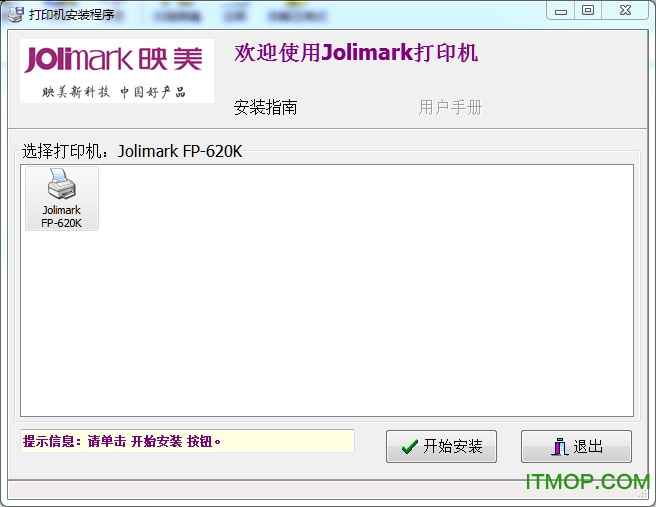
映美fp 620k驱动是映美Jolimark FP-620K针式平推通用打印机驱动,这里小编为大家带来的详细安装和更细教程,不会的小伙伴们可以参考小编的步骤。在使用过程中出现问题也可以重新尝试安装驱动~欢迎感兴趣的用户来IT猫扑下载应用!
打印方式:24针点阵击打式
打印宽度:80列
色带型号:JMR126
复写能力:7份
硬件ID:USBPRINT\Jolimark_FP-620K3959

1)点击"开始"——"设置"——"打印机和传真".
2)点击"添加打印机",出现窗口"添加打印机向导",点击"下一步".
3)出现窗口"添加打印机向导",选择"连接到此计算机的本地打印机",点击"下一步".
4)出现窗口"选择打印机端口",选择"创建新端口",在端口中选择"Standard TCP/IP Port"点击"下一步".
5)出现窗口"添加标准TCP/IP 打印端口向导",点击"下一步".
6)出现窗口"添加端口",在窗口"添加端口"中的"打印机名称或IP 地址"栏输入"设置打印机
的IP地址"中记录的IP地址.下图以IP地址为"192.168.0.240"为例说明.IP地址填写完成后,"端口名"栏会自动生成.点击"下一步".
7)出现窗口"需要额外端口信息".在"设备类型"中选择"自定义",点击"设置".
8)出现窗口"端口设置".确认"端口名"、"打印机名或IP地址"的信息正确,"协议"为"Raw"及"端口号"为"9100".点击"确定".
9)返回窗口"需要额外端口信息",点击"下一步".
10)出现窗口"正在完成添加标准TCP/IP打印机端口向导",点击"完成".
11)出现窗口"安装打印机软件",点击"从磁盘安装".
12)出现窗口"从磁盘安装",根据操作系统环境,例如在Windows 2000/XP/Vista/Win7下使用,请选择以下路径:光驱路径 ——"驱动程序"——"WIN 2000(XP-Vista-Win7)",点击"打开",然后点击"确定",返回窗口"安装打印机软件",选择相对应的机型,点击"下一步".
13)按照提示逐步点击"下一步",直至完成.至此,打印机网络驱动程序安装完成.
设置驱动程序网络端口)
如果主机已安装有本打印机驱动程序,可通过设置驱动程序网络端口,实现网络打印,步骤如下:
1)点击"开始"——"设置"——"打印机和传真".
2)选取本打印机驱动程序,点击右键,在弹出窗口中点击"属性".
3)出现窗口"属性",点击"端口"项,再选"添加端口".
4)出现窗口"打印机端口",选择"Standard TCP/IP Port",点击"新端口".
5)出现窗口"添加标准TCP/IP 打印机端口向导",点击下一步.
6)出现窗口"添加端口",在窗口"添加端口"中的"打印机名称或IP 地址"栏输入"设置打印机的
IP地址"中记录的IP地址.下图以IP地址为"192.168.0.240"为例说明.IP地址填写完成后,"端口名"栏会自动生成.点击"下一步".
7)出现窗口"需要额外端口信息".在"设备类型"中选择"自定义",点击"设置".
8)出现窗口"端口设置".确认"端口名"、"打印机名或IP地址"的信息正确,"协议"为"Raw"及"端口号"为"9100".点击"确定".
9)返回窗口"需要额外端口信息",点击"下一步".
10)出现窗口"正在完成添加标准TCP/IP打印机端口向导",点击"完成".
11)返回窗口"打印机端口",点击"关闭".
12)返回窗口"属性",确认网络打印机端口被选中,点击"应用",再点击"关闭".至此,打印机网络端口设置完成.
查看全部